Cómo guardar mensajes de voz desde el iPhone fácilmente
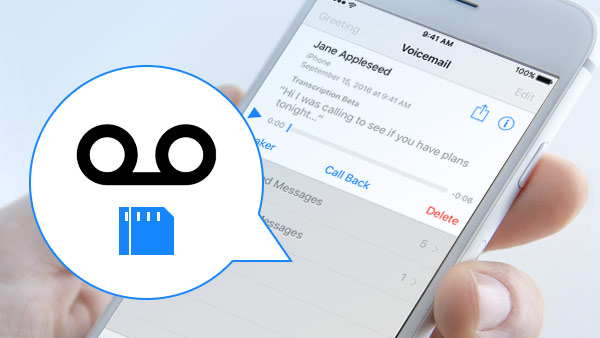
"A mi hijo 5, de un año, le gusta llamarme cuando estoy en el trabajo. Y dejarme mensajes de voz cantando canciones diferentes o decirme que le sucedieron cosas interesantes. Todos estos mensajes de voz son muy valiosos para mí y quiero ahorrar para mantenlos para siempre. Pero necesito saber cómo guardar estos correos de voz valiosos de iPhone o guardarlos en la PC ". - Esta pregunta es de una madre que quiere guardar el correo de voz anterior de su hijo.
Tal vez es un buen mensaje de correo de voz de un ser querido en el iPhone para que quieras guardarlo permanentemente. O es un correo de voz divertido que recibió y desea compartir con sus amigos, puede ser que tenga otros motivos. Sean cuales sean sus motivos, ¿cómo guardar los mensajes de voz del iPhone de la manera más fácil y transferirlos desde el iPhone a la computadora como respaldo? Puedes aprender el método de este artículo.
Qué herramientas necesitas primero
Transferencia de correo de voz
- Un iPhone con mensajes de voz que necesitas guardar
- Una computadora Mac o PC
- Un cable USB para conectar tu iPhone
Transferencia de correo de voz puede ayudarte a guardar y transferir tus datos como mensajes de voz, música, contactos, mensajes y más desde iPhone, iPod y iPad a la computadora. También puede guardar el correo de voz u otros datos como contactos, mensajes, música de iPhone a iTunes y a otro dispositivo iOS (como iPhone a iPhone) directamente.
Preparación para guardar correos de voz desde iPhone
Si no ha instalado Voicemail Transfer, puede descargarlo a continuación, elija la versión correcta que necesita: Win o Mac:
Cómo guardar mensajes de voz desde iPhone a la computadora con la transferencia de correo de voz
Siga estos pasos para guardar el correo de voz de su iPhone en la computadora:
Abra Voicemail Transfer y conecte su iPhone
Abra este programa y conecte su iPhone a PC o Mac a través de un cable USB. Mostrará la información principal de tu iPhone en la interfaz correcta. Si hace clic en "Más información", puede obtener información del dispositivo más detallada de su iPhone.

Elija y obtenga una vista previa del correo de voz del iPhone
Puedes ver que hay una lista en la interfaz izquierda. Haga clic en "Medios" para obtener una vista previa de todos los archivos multimedia en la interfaz correcta, incluida música, películas y más. Su correo de voz aparecerá en la lista correcta como archivos de audio. Elija qué mensajes de voz desea guardar y transfiéralos.

Exportar a la PC para guardarlo
Después de determinar los mensajes de voz guardados del iPhone, haga clic en "Exportar a", le mostrará un menú desplegable, seleccione "Exportar a PC". Si hace clic en él, aparecerá un cuadro de diálogo para recordarle que elija la ruta para guardar. A continuación, haz clic en Aceptar para finalizar todos los pasos.

Voicemail Transfer guarda todos los archivos de correo de voz en su formato original de archivo .amr sin pérdida desde el iPhone a la computadora. Y los puedes usar en la computadora para siempre de esta manera fácil y rápida.

- Transfiera fotos, contactos, mensajes de voz y más datos de iPhone / iPad / iPod a la computadora, incluido iPhone 12/11 / XS / XR / X / 8/7 / SE / 6/5/4, iPad Pro / Air / Mini.
- Exportar archivos entre dispositivos iOS directamente
- Altamente compatible con iOS 17







